SPSS データの読み込み
SPSSはデータ入力機能が貧弱なため、Excelなどでデータ入力をして、それを後から読み込むことが多い。その際「データを開く」画面から「ファイルの種類」を変更する必要がある。
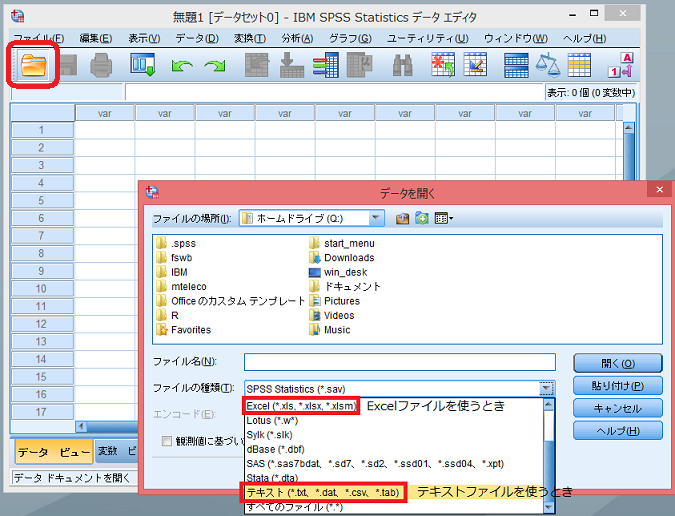
Excelで作ったデータファイルはExcel独自ファイルか、csv形式ファイルである。またネットなどで入手可能なデータもこの両者のどちらかである事が多い。
ここではcsv形式ファイルの読み込みを行う。
※csv形式とはカンマ区切りで作られたテキストファイルである。Excelに読み込ませれば表として読み込みが可能である。またExcelからcsv形式に保存することも出来る。
表形式のデータとしてはもっとも汎用性の高い形式の一つである。
csv形式ファイルを読み込む
SPSSもcsvファイルを読み込むことが出来る。その際の手順は少し長いが、ほとんど一連の流れ作業である。

csv形式のテキストファイルを読み込むときにはそのテキストファイルの文字エンコードに注意する必要がある。Excelで作られたファイルはUTF-8ではない。そのときにはエンコードは「ローカルエンコード」にしてから読み込みを開始する。

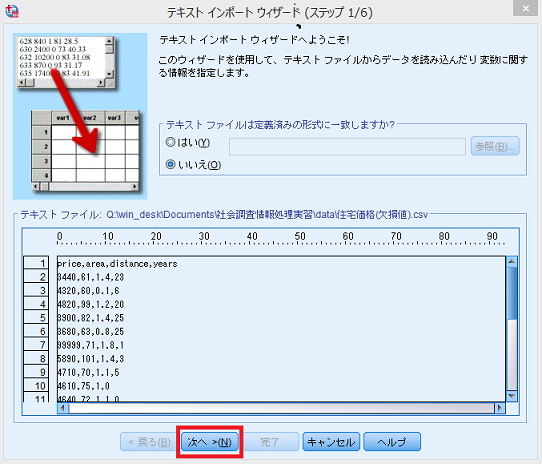
ここはこのまま「次へ」
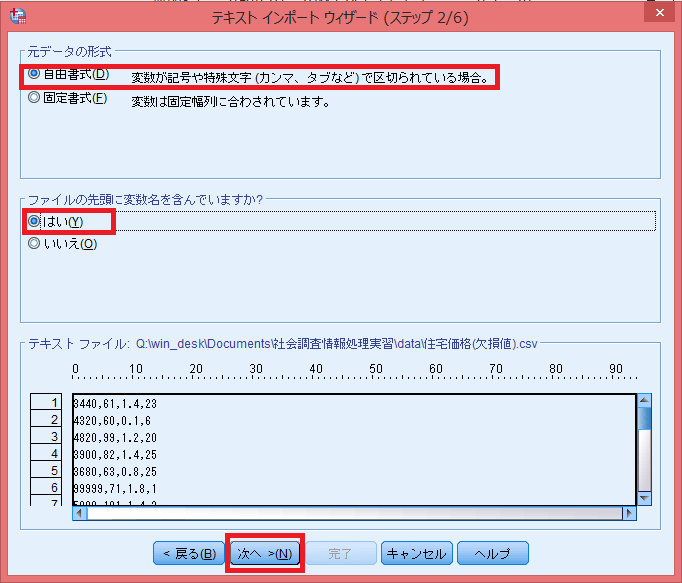
ここは初期状態で「次へ」
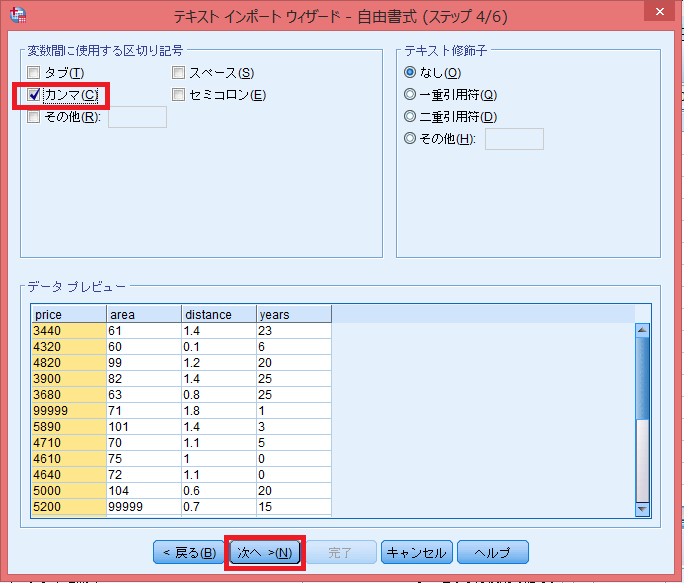
csv形式ファイルの区切り文字は「カンマ」。
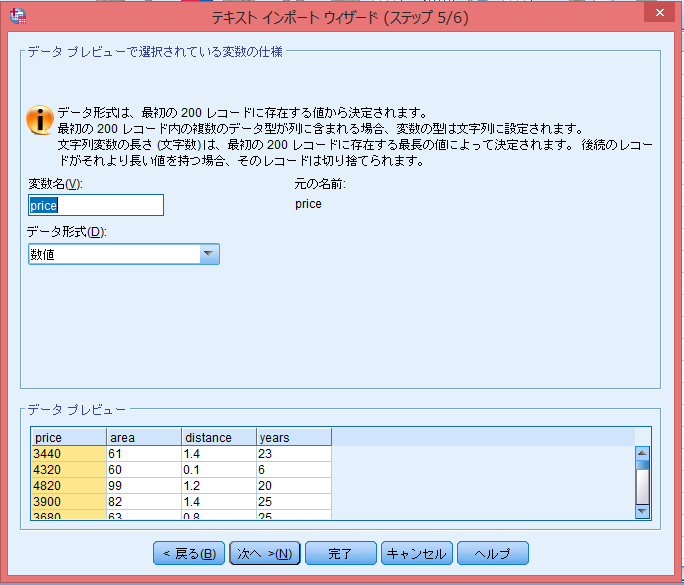
データ形式は「数値」「文字列」など。今回はすべて「数値」。
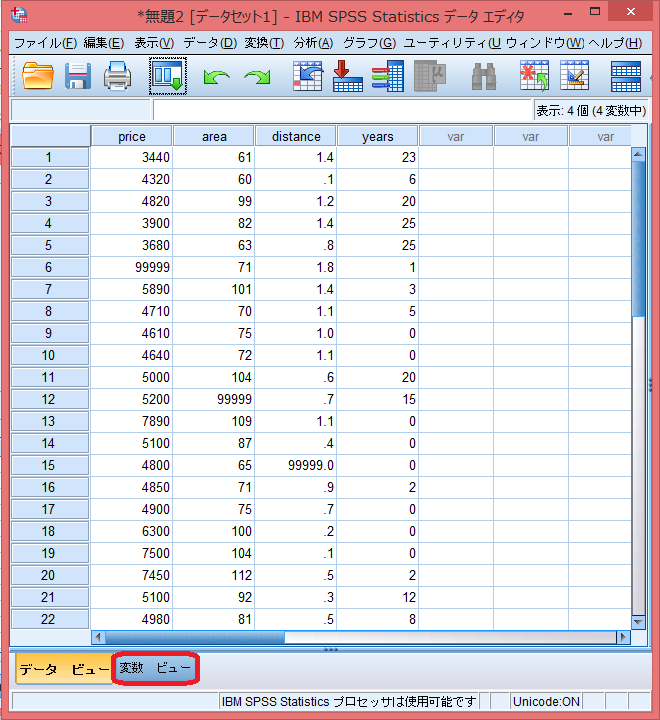
無事読み込み完了。
変数の設定
Excelと異なり画面下の「タブ」は同じデータの見せ方を切り替えるためのもの。
- データビュー-入力されている値が確認できる。
- 変数ビュー-各項目(変数)の定義が確認できる。
読み込み完了後、分析を行う前に、必ず「変数ビュー」に切り替えて、確認作業を行う。
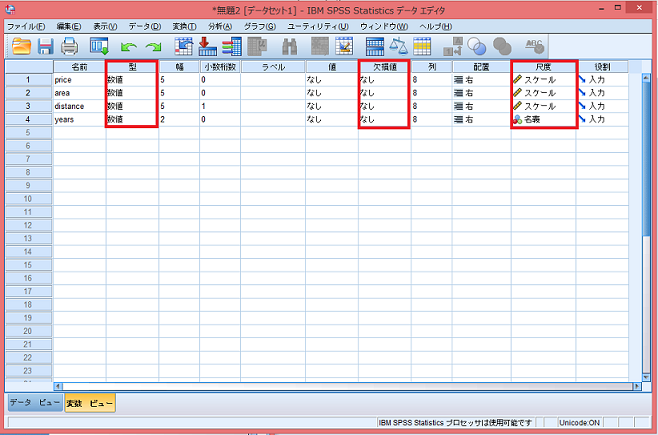
チェックすべきは主として3点
- 型-数値、文字列が適切に指定されているか?
- 欠損値-最初は「なし」。次の作業で設定する。
- 尺度-「スケール」「順序」「名義」より選ぶ。
スケールとは比例尺度と間隔尺度をあわせたもの。今回の例では「years」築年数は比例尺度であるため、「名義」を「スケール」に変更する。
欠損値
欠損値がどう入力されているかはケースバイケース。数値型データに対して欠損値に「NA」など文字列を使うとSPSS他多くのソフトウェアでは問題が出るので、あり得ない数値(今回の例では99999)を入力してあることが多い。
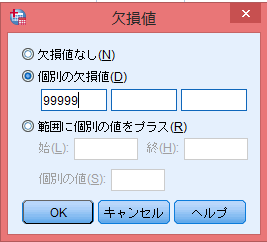
このまま分析すると結果が大きく狂うため、「99999」を欠損値として指定する。
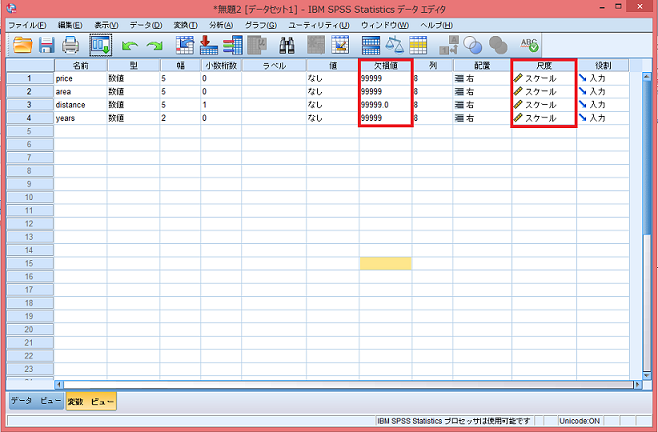
「データビュー」に戻って、データ読み込み完了。
| A | B | C | D | |
|---|---|---|---|---|
| 1 | 1 | 99999 | 3 | 4 |
| 2 | 99999 | 2 | 3 | 4 |
| 3 | 1 | 2 | 99999 | 4 |
| 4 | 1 | 2 | 3 | 4 |
| 5 | 1 | 99999 | 3 | 4 |
| 6 | 1 | 2 | 3 | 99999 |
| A | B | C | D | |
|---|---|---|---|---|
| 1 | 1 | NA | 3 | 4 |
| 2 | NA | 2 | 3 | 4 |
| 3 | 1 | 2 | NA | 4 |
| 4 | 1 | 2 | 3 | 4 |
| 5 | 1 | NA | 3 | 4 |
| 6 | 1 | 2 | 3 | NA |
A,B,Cで一つの分析にかける。
分析をする際に「ペアごとに除外」(pairewise)と「リストごとに除外」(listwise)を選択する(初期は「ペアごとに除外」)。
| A | B | C | D | |
|---|---|---|---|---|
| 1 | - | NA | 3 | 4 |
| 2 | NA | - | 3 | 4 |
| 3 | 1 | 2 | NA | 4 |
| 4 | 1 | 2 | 3 | 4 |
| 5 | - | NA | 3 | 4 |
| 6 | 1 | 2 | 3 | NA |
| A | B | C | D | |
|---|---|---|---|---|
| 1 | 1 | NA | - | 4 |
| 2 | NA | 2 | 3 | 4 |
| 3 | 1 | - | NA | 4 |
| 4 | 1 | 2 | 3 | 4 |
| 5 | 1 | NA | - | 4 |
| 6 | 1 | 2 | 3 | NA |
| A | B | C | D | |
|---|---|---|---|---|
| 1 | 1 | NA | 3 | 4 |
| 2 | NA | 2 | - | 4 |
| 3 | - | 2 | NA | 4 |
| 4 | 1 | 2 | 3 | 4 |
| 5 | 1 | NA | 3 | 4 |
| 6 | 1 | 2 | 3 | NA |
| A | B | C | D | |
|---|---|---|---|---|
| 1 | - | NA | - | 4 |
| 2 | NA | - | - | 4 |
| 3 | - | - | NA | 4 |
| 4 | 1 | 2 | 3 | 4 |
| 5 | - | NA | - | 4 |
| 6 | 1 | 2 | 3 | NA |
保存
「名前を付けてデータを保存」から分かりやすいファイル名を付けて「SPSS Statistics(*.sav)」で保存しておくと次からこのファイルをダブルクリックするだけでデータの読み込みが完了する。